Tähän päivään mennessä olen nähnyt useita Windows 10 -tietokoneita, jotka jäätyvät satunnaisesti, ilman ilmeistä syytä ja erilaisia oireita: esimerkiksi joissakin Windows 10 -tietokoneissa, kun järjestelmä ei vastaa (käyttäjä ei voi tehdä mitään tietokoneella), ainoa tapa saada Windows 10 takaisin toimimaan on painaa jatkuvasti virtapainiketta sammuttaaksesi järjestelmä. Muissa tapauksissa Windows 10 jäätyy (jumittuu) hetkeksi ja sitten järjestelmä kaatuu, näyttää BSOD (Blue Screen Of Death) -virheen tai käynnistyy automaattisesti uudelleen.
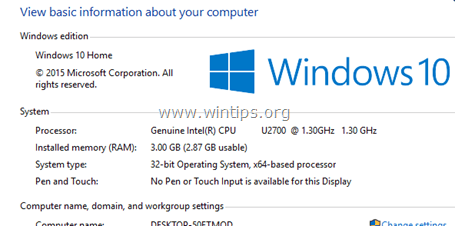
Windows 10:n jäätymisongelmia on havaittu jopa äskettäin asennetuissa tietokoneissa tai tietokoneissa, jotka on päivitetty aiemmasta Windowsin versiosta (esim. Windows 7 tai Windows 8, 8.1), missä versioissa ne toimivat ilman ongelmia.
Tästä vianetsintäoppaasta löydät useita ratkaisuja jäätymis- ja BSOD-ongelmien korjaamiseen Windows 10 -tietokoneessa.
Windows 10:n jäädytys- ja BSOD-ongelmien ratkaiseminen.
merkintä: Kun olet lisännyt ratkaisun, yritä työskennellä tietokoneellasi ja katso, jäätyykö se, ennen kuin käytät seuraavaa ratkaisua.
Ratkaisu 1. Muokkaa PCI Express Link State Power Management -asetuksia.
1. Napsauta Käynnistä-valikkoa hiiren kakkospainikkeella  ja valitse Ohjauspaneeli.
ja valitse Ohjauspaneeli.
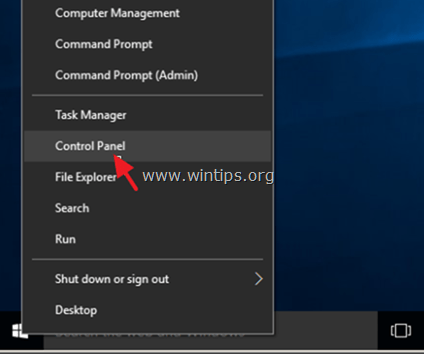
2. Muuta Näytä (ylhäällä oikealla) kohtaan Pienet kuvakkeet ja sitten auki Virta-asetukset.
![image_thumb[9] ohjauspaneelin kohteet](/f/9bde72340bb48b7e3f94e386c0ea667f.png)
3. Klikkaus Muuta suunnitelman asetuksia ("Balanced"-kohdan vieressä) ja valitse sitten Muuta virran lisäasetuksia.
4. Vieritä alas löytääksesi ja laajentaaksesi PCI Express asetusta.
5. Aseta nyt Linkin tilavirranhallinta vastaanottajalle:
a. Suurin virransäästö jos tämä asetus on jo asetettu VINOSSA, tai,
b. Aseta tämä asetus kohtaan VINOSSA jos tämä asetus on jo käytössä. (Maksimi/Minimi virransäästö).
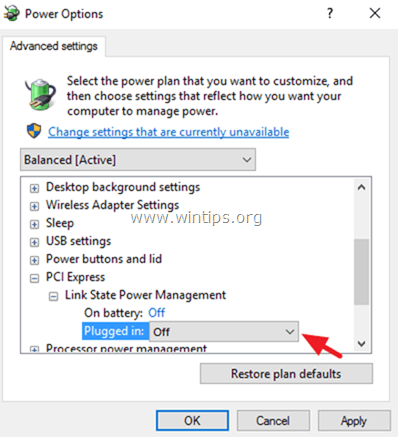
6. Lehdistö OK ottaaksesi asetukset käyttöön ja käynnistääksesi tietokoneen uudelleen.
Ratkaisu 2. Poista lepotila, horrostila ja nopea käynnistys käytöstä.
1. From Ohjauspaneeli avata Virta-asetukset.
2. Valitse vasemmalta "Valitse, mitä virtapainikkeet tekevät".
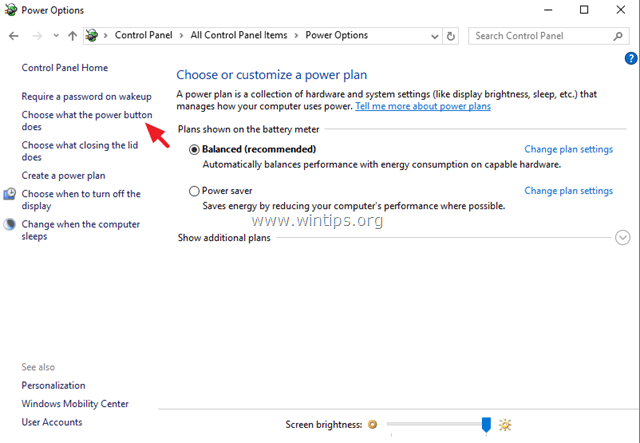
3. Napsauta kohtaa "Muuta asetuksia, jotka eivät ole tällä hetkellä käytettävissä" vaihtoehto.
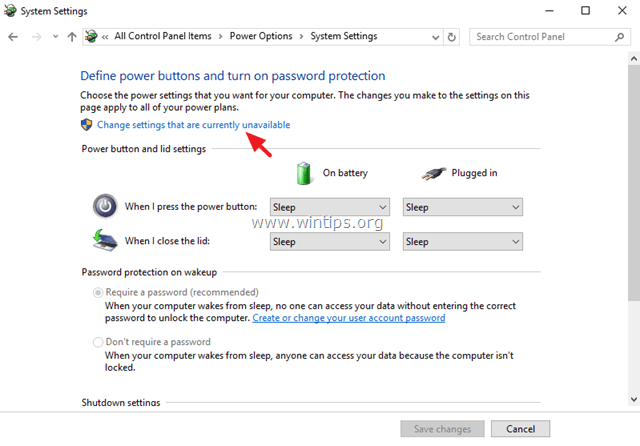
4. Vieritä alas ja poista valinta "Ota nopea käynnistys käyttöön (suositus)" -vaihtoehto ja napsauta Tallenna muutokset.
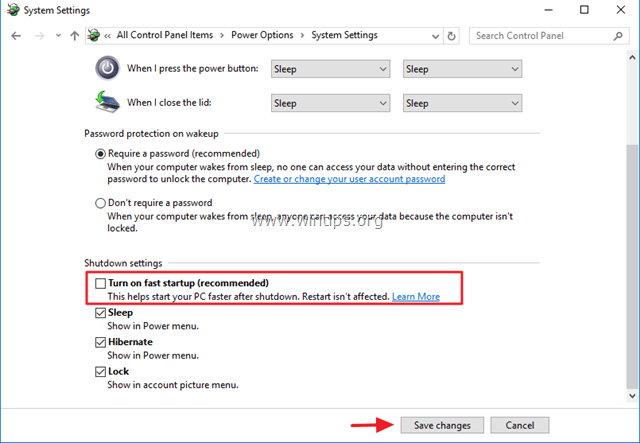
5. Valitse sitten Virranhallinta-asetukset-pääikkunassa Muuta suunnitelman asetuksia.
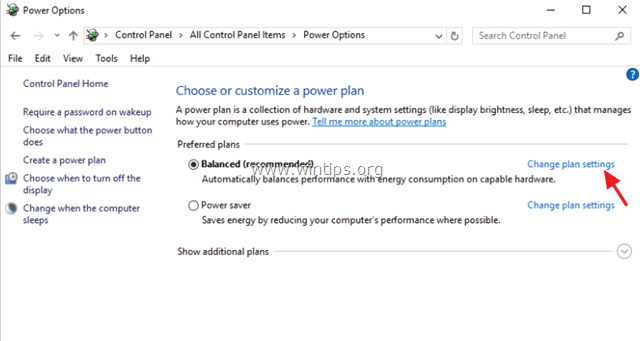
6. Klikkaus Muuta virran lisäasetuksia.
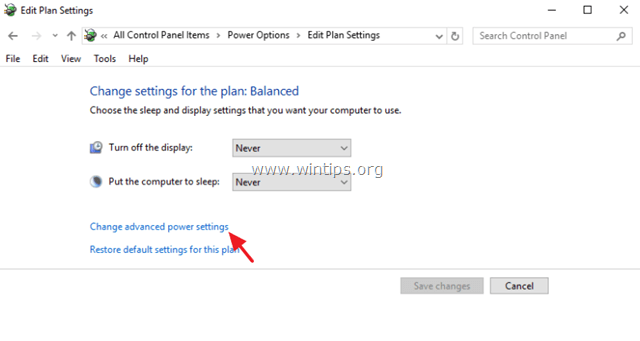
7. Laajenna Lepotila ja aseta sitten Nukkumaan jälkeen ja Lepotila jälkeen vaihtoehtoja Ei koskaan.
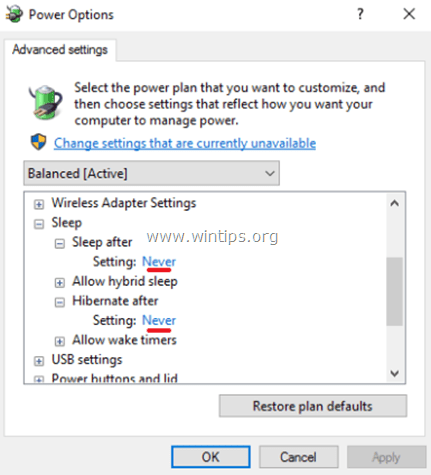
8. Lehdistö OK ottaaksesi asetukset käyttöön.
9. Käynnistä tietokone uudelleen ja tarkista, lakkaako Windows jumiutumasta.
Ratkaisu 3. Kasvata virtuaalimuistia (hakutiedosto).
1. Napsauta Windowsin Resurssienhallinnassa hiiren kakkospainikkeella Tietokone-kuvaketta (Nimi) ja valitse Ominaisuudet.

2. Klikkaus Vaihda asetuksia.

3. klo Pitkälle kehittynyt välilehden valinta asetukset klo Suorituskyky-osio.

4. Napsauta Suorituskykyasetukset-kohdassa Pitkälle kehittynyt -välilehti ja valitse sitten Muuttaa Virtuaalimuisti-osiossa.

5.Poista valinta "Hallinnoi sivutustiedoston kokoa automaattisesti kaikille asemille" -valintaruutu.
6.Tarkistaa "Mukautettu koko" -valintanappi.
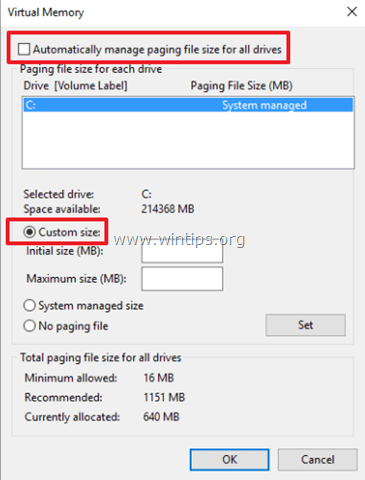
7. Aseta Alkukoko- ja Maksimikoko-arvoiksi kaksi ja puoli (2,5) RAM-koosta megatavuina* ja paina sitten Aseta -painiketta.
Esimerkki: Jos RAM-muistisi koko on 4 Gt (4096 Mt), kirjoita arvo 10240 (4096 Mt x 2,5 = 10240 Mt) Alku- ja Maksimikoko (MB) -kenttiin.
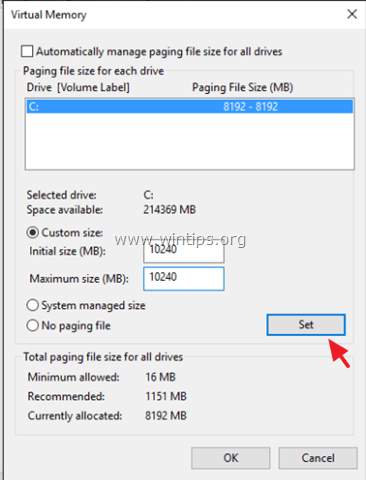
8. Klikkaus OK kolme (3) kertaa poistuaksesi.
9.Uudelleenkäynnistää Sinun tietokoneesi.
Ratkaisu 4. Poista MSI-tila käytöstä StorAHCI-ohjaimessa.
Joissakin Windows 10 -tietokoneissa Advanced Host Controller Interface PCI-Express (AHCI PCIe) ei toimi kunnolla ja aiheuttaa suuria suorittimen käyttöongelmia, kun Viesti Signaloitu keskeytys (MSI) -tila on käytössä, kun sitä käytetään Saapuneet-kansion StorAHCI.sys-ohjaimen kanssa.*
* Merkintä: Tämä ongelma on havainnut Microsoftilta seuraavasta artikkelista: KB3083595.
Tässä tapauksessa sinun on poistettava MSI-tila käytöstä saapuvien StorAHCI-ohjaimen osalta.
Vaihe 1. Tunnista ensin, käytätkö Saapuneet-kansion AHCI-ohjainta (StorAHCI.sys).
1. Napsauta hiiren kakkospainikkeella Käynnistä-valikkoa  valitse Juosta.
valitse Juosta.
2. Kirjoita seuraava komento ja paina Tulla sisään avataksesi laitehallinnan:
- devmgmt.msc
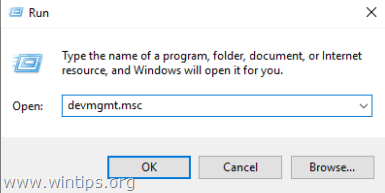
3. Laajenna IDE ATA/ATAPI -ohjaimia.
4. Napsauta hiiren kakkospainikkeella kohtaa "Standard SATA AHCI Controller" ja valitse Ominaisuudet.
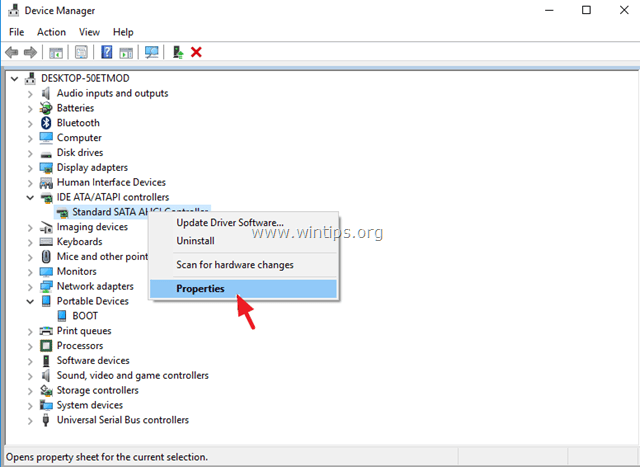
5. klo Kuljettaja välilehti, napsauta Kuljettajan tiedot.
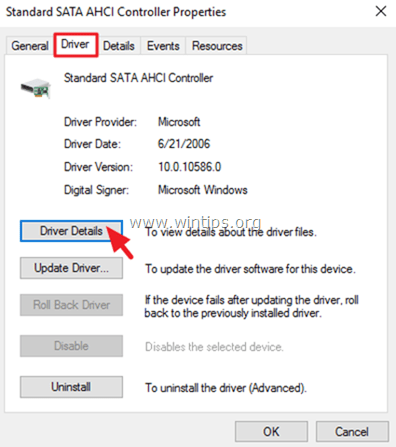
6. Jos näet "storahci.sys" luettelossa, käytät saapuneiden StorAHCI.sys-ohjainta. *
Huomio: Jos et käytä Inboxin StorAHCI.sys-ohjainta, ohita tämä ratkaisu, koska sitä ei käytetä järjestelmässäsi.
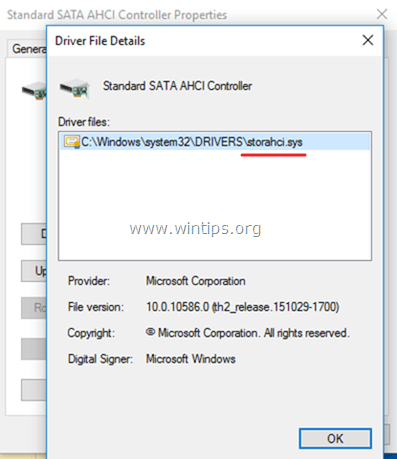
6. Klikkaus OK Siirry avoimessa ikkunassa kohtaan Yksityiskohdat -välilehti ja valitse Laitteen ilmentymä avattavasta "Omaisuus"-valikosta:
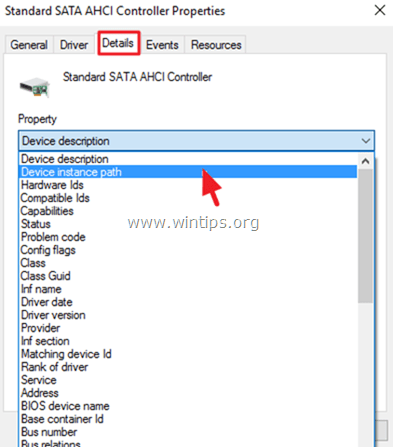
7. Huomaa tässä ikkunassa kaksi (2) AHCI-ohjaimen arvoa, jotka on merkitty alla olevaan kuvakaappaukseen. Jätä tämä ikkuna auki ja jatka vaiheeseen 2.
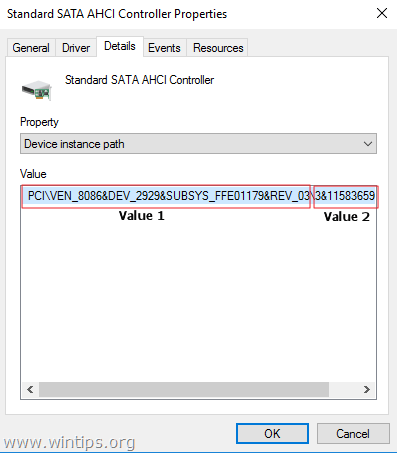
Vaihe 2 Poista MSI-tila käytöstä Saapuneet-kansion StorAHCI-ohjaimelle rekisterissä:
1. Napsauta hiiren kakkospainikkeella Käynnistä-valikkoa  valitse Juosta.
valitse Juosta.
2. Kirjoita seuraava komento ja paina Tulla sisään avaa rekisterieditori:
- regedit
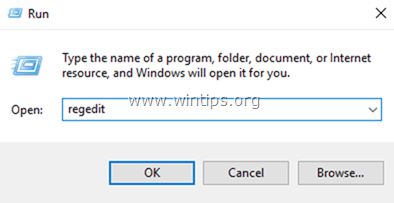
3. Siirry rekisterieditorissa (laajenna) tähän vasemmalla olevaan polkuun:
HKEY_LOCAL_MACHINE\System\CurrentControlSet\Enum\PCI\
esim. Tässä esimerkissä polku on:
HKEY_LOCAL_MACHINE\SYSTEM\CurrentControlSet\Enum\PCI\VEN_8086&DEV_2929&SUBSYS_FFE01179&REV_03\3&11583659&0&FA\Device Parameters\Interrupt Management\MessageSignaledInter
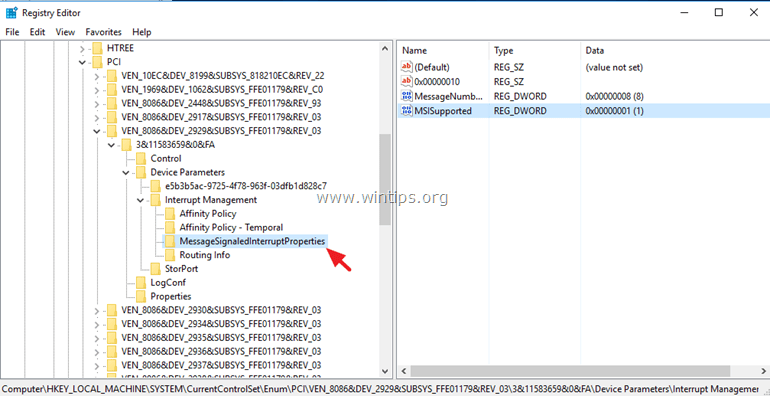
4. Avaa oikeasta ruudusta kaksoisnapsauttamalla MSIS-tuettu näppäintä ja aseta arvotiedot arvosta "1" arvoon "0" (Nolla).
5. Klikkaus OK ja kiinni rekisterieditori.
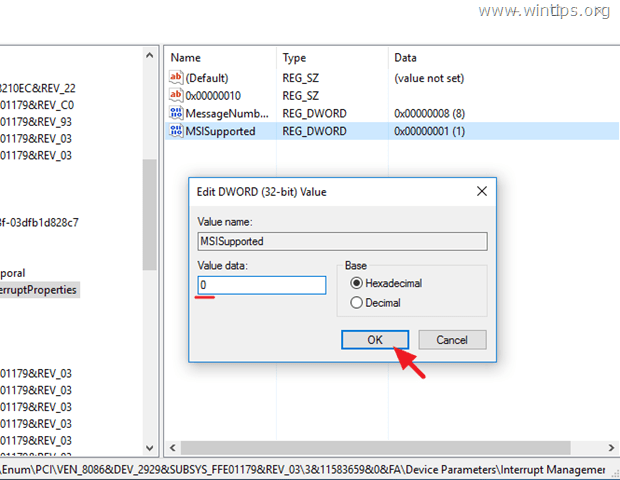
6. Uudelleenkäynnistää Sinun tietokoneesi. *
* Merkintä: Jos sinulla on useampi kuin yksi AHCI-ohjain, toista yllä olevat vaiheet ja poista MSI-tila käytöstä kaikissa.
Ratkaisu 5. Suorita Järjestelmän ylläpito -tehtävä.
Suorita järjestelmän ylläpidon vianmääritys korjataksesi järjestelmän ongelmat automaattisesti.
1. From Ohjauspaneeli avata Ongelmien karttoittaminen.
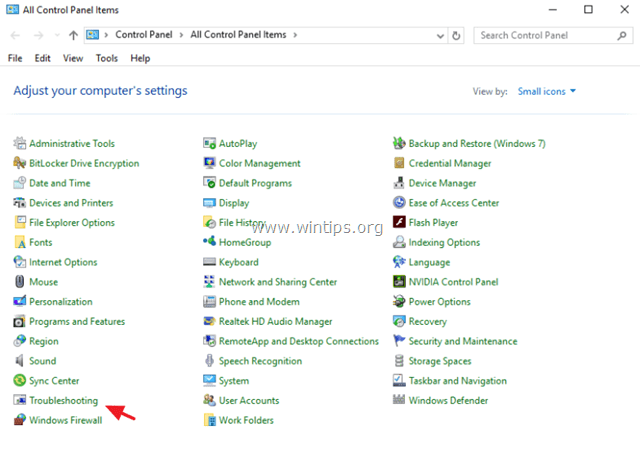
2. Klikkaa Näytä kaikki.
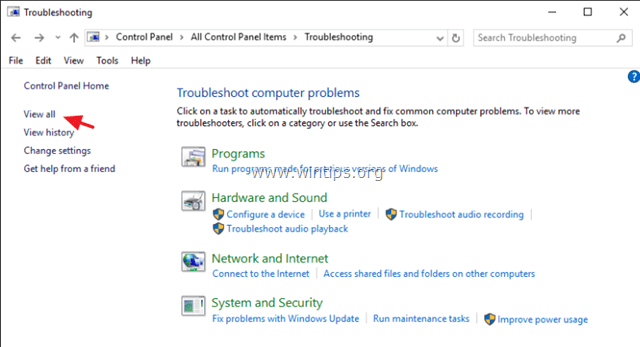
3. Kaksoisnapsauta osoitteessa Järjestelmän ylläpito.
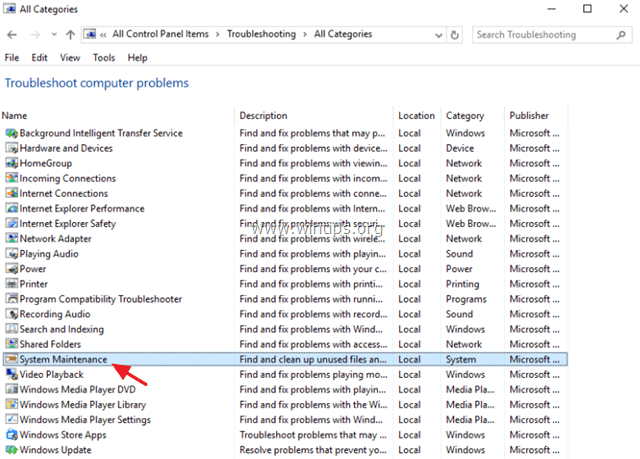
4. Lehdistö Seuraava ja suorita sitten järjestelmän ylläpidon vianmääritys noudattamalla näytön ohjeita.
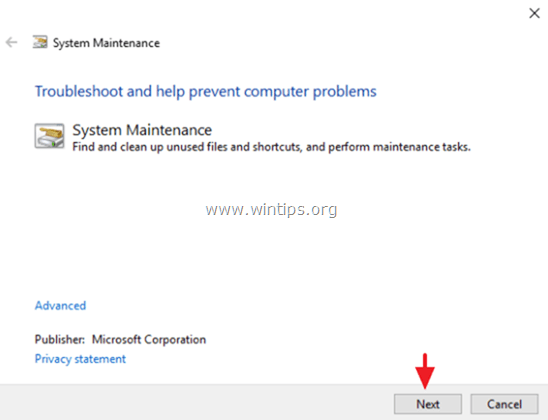
Ratkaisu 6. Poista näytönohjaimen ohjaimet.
1. Poista asennetut videoohjaimet ja käynnistä tietokone uudelleen.
2. Anna Windowsin uudelleenkäynnistyksen jälkeen etsiä ja löytää sopiva ohjain näytönohjaimellesi ja käynnistä sitten tietokone uudelleen.
3. Jos ongelma jatkuu, poista tällä hetkellä asennetut näytönohjaimet ja lataa ja asenna sitten näyttösovittimesi aiempi ohjainversio. Löydät yksityiskohtaiset vaiheet siitä, kuinka voit tehdä sen tässä.
Muita ratkaisuja Windows 10:n jäätymisongelmien korjaamiseen.
- Varmista, että olet asentanut tietokoneesi laitteiston uusimmat ohjaimet, erityisesti seuraavat:
a. Piirisarja.
b. Intel® Rapid Storage -tekniikka. - Poista virustorjuntaohjelman uusin versio ja asenna se uudelleen. Varmista myös, että vain yksi virustorjunta on aktiivinen järjestelmässäsi.
- Jos sinulla on "Acronis True Image"tai"Hanki Office" tietokoneellesi asennetut ohjelmat ja poista ne.
- Poista nämä palvelut käytöstä: "Cortana" & "OneDrive".
- Poista ilmoitukset käytöstä.
- Poista virustorjuntaohjelman asennus ja suorita sitten a Windows 10:n korjausasennus paikallisella päivityksellä.
- Varmuuskopioi tiedostot ja suorita sitten a puhdas Windows 10 asennus.
Se siitä! Kerro minulle, jos tämä opas on auttanut sinua jättämällä kommenttisi kokemuksestasi. Tykkää tästä oppaasta ja jaa se auttaaksesi muita.
mikään näistä ei toimi, jäädyttämiseni/lukitsemiseni on pahentunut näiden uusien rakennusten myötä. se on ollut 2-3 kertaa kuukaudessa, nyt 2-3 kertaa päivässä.
ongelmani alkoi siitä kun päivitin 8.1:stä 10:een. Ratkaisu oli käyttää toista työpöytää ja jättää tämä all-in-one vain postia varten. Nyt tarvitsen sen ohjelmointiin ja ongelma jatkuu. Totesin, että minulla on ratkaisussa 4 kuvattu ongelma. (Poista MSI-tila käytöstä StorAHCI-ohjaimessa.) Menin läpi kaikki vaiheet, mutta ei onnea!!!
Kokeilen nyt kaikkia muita vaiheita, mutta olen todella turhautunut LENOVOon ja MICROSOFTiin.
Kiitos joka tapauksessa näistä ehdotuksista
Moi,
Hieno postaus. Itse asiassa seurasin ja tein kaiken, koska Windows 10 jäätyi kuin helvetti. Otin jopa yhteyttä Microsoftiin ja he etätarkastivat tietokoneeni ja sanoivat, että kannettavassani saattaa olla viallinen RAM-muistitikku. Koska olen tällä hetkellä rikki, päätin kokeilla Ubuntu 16.04:ää.
Asensin sen Windows 10:n rinnalle ja viikon käytön jälkeen en löytänyt mitään ongelmia. Pelasin pelejä, katsoin videoita, tein kaiken, mitä tein Windowsissa.
Tänä aamuna käynnistin Windows 10:een ja se jäätyi. Uudelleen!. Löysin vihdoin ratkaisun tähän ongelmaan.
Nollasin juuri tietokoneeni takaisin Windows 7:ään. Se toimii. Ei jäätymiä. Saa työn tehtyä. Pidän rehellisesti enemmän Windows 10:stä kuin Windows 7:stä tai Ubuntusta, mutta minulla ei ole muuta vaihtoehtoa. Minulla ei ole varaa viettää enemmän aikaa tähän paskaan, varsinkin kun olen etsimässä työtä. Joten onnittelut M$, sinisit minut takaisin Windows 7:ään.